很多的使用者在使用win10電腦的時候需要了一些問題,就例如近期詢問小編最多的問題是win10滑鼠遊標變成黑色方塊怎麼辦?其實方法很簡單的,使用者可以直接的開啟命令運行視窗然後輸入下列的程式碼進去到隱藏的專案介面,找到IconCache.db檔案將其刪除就可以了,下面就讓本站來為使用者來仔細的介紹一下win10滑鼠遊標變成黑色方塊怎麼變回去吧。
win10滑鼠遊標變成黑色方塊怎麼變回去
方法一:
1、按下【win R】快捷鍵呼出運行,在框中輸入:% USERPROFILE%\AppData\Local\點選【確定】。
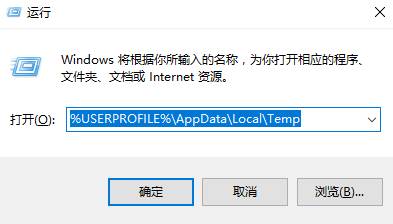
2、點選頂部的【檢視】,在右邊勾選【隱藏的物品】。
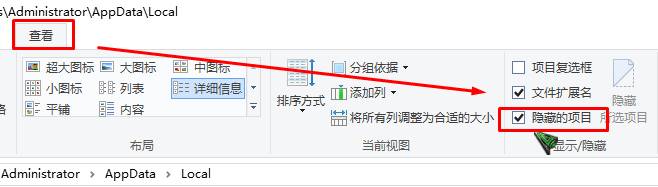
3、在下面找到【IconCache.db】文件,將其刪除。
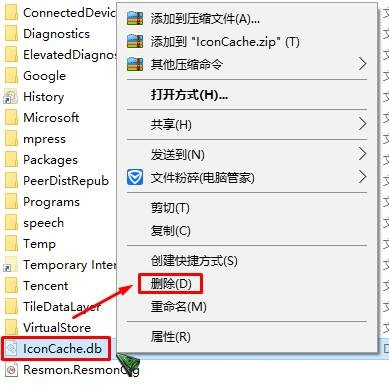
4、開啟【工作管理員】(ctrl shift esc),找到【Windows 資源管理器】,按一下滑鼠右鍵,選擇【重新啟動】即可。
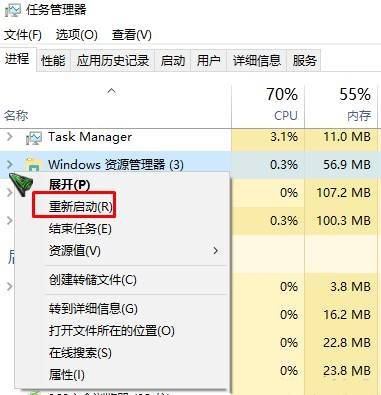
方法二:
1、使用360安全衛士,開啟360安全衛士點選【功能大全】—【人工服務】。
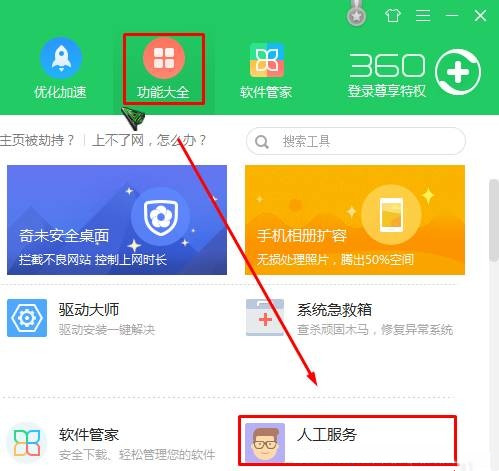
2、在搜尋框中是輸入:快捷方式顯示異常點擊【查找方案】,下面就會出現相關問題,點擊後面的【立即修復】即可。
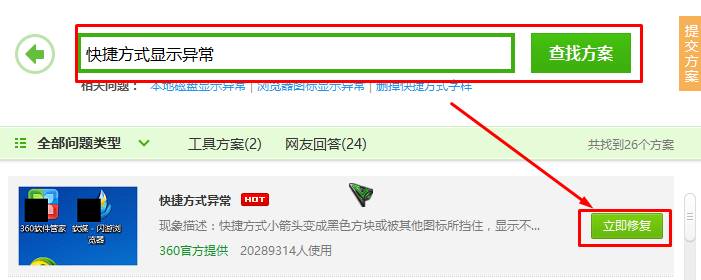
以上是win10滑鼠遊標變成黑色方塊怎麼辦?的詳細內容。更多資訊請關注PHP中文網其他相關文章!




